记事本电脑 你不知道的功能

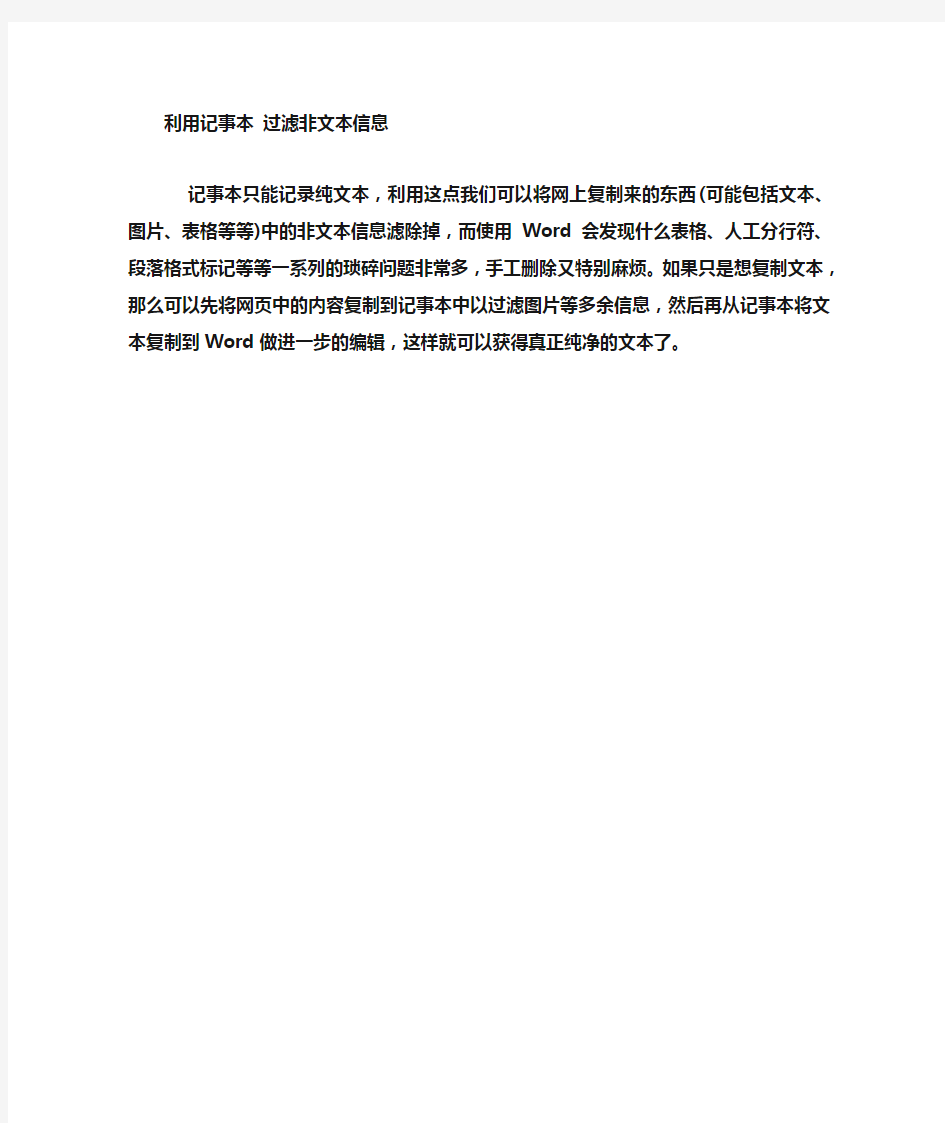
不管你是学生还是上班一族,Windows系统自带的记事本肯定是常用的功能,不要看它看上去不怎么起眼,其实拥有的功能还不少,相比起Word等大型软件,可以帮助你简单又快捷地完成不少的事情。不过,除了用来记事之外,你对于记事本的技巧知道多少呢?下面给大家分享几个笔记本的技巧,希望可以帮到你。
让记事本自动记录上次打开的时间
在记事本的第一行写上“.LOG”(不包括括号并且为大写字母,注意前面有个点),这样今后打开记事本文件就知道上次最后的打开时间了。
让记事本自动换行
每次打开记事本文件总是显示一行长长的文本,阅读起来一点不方便,其实只要选择菜单上的格式,然后将自动换行勾选上,这样文本就会根据记事本窗口大小自动换行了。
利用记事本过滤非文本信息
记事本只能记录纯文本,利用这点我们可以将网上复制来的东西(可能包括文本、图片、表格等等)中的非文本信息滤除掉,而使用Word会发现什么表格、人工分行符、段落格式标记等等一系列的琐碎问题非常多,手工删除又特别麻烦。如果只是想复制文本,那么可以先将网页中的内容复制到记事本中
以过滤图片等多余信息,然后再从记事本将文本复制到Word做进一步的编辑,这样就可以获得真正纯净的文本了。
电脑的基本常识和操作方法
电脑的基本常识和操作方法 1、电脑由哪几部分组成? 从外观上看,电脑是由:主机(主要部分)、输出设备(显示器)、输入设备(键盘和鼠标)三大件组成。 从逻辑组成来看,电脑可以分为五大部分:控制器、运算器、存储器、输入设备、输出设备。 2、什么是电脑配置?如何查看电脑的配置? 电脑的配置是指电脑的硬件基本信息,如CPU型号、硬盘大小、显示器尺寸等。方法:①桌面查看。“我的电脑”-“属性”,可查看系统版本、CPU 型号、内存大小;若点“常规”-“设备管理器”,可查看CPU核心数、硬盘型号及大小、光驱等配置;若点“高级”-“性能设置”-“视觉效果”或“高级”,可以查看视觉效果、虚拟内存等设置。 ② “系统工具”查看。单击“开始”-“程序”-“附件”-“系统工具”-“系统信息”,即可查看电脑的详细配置。 ③软件查看。下载安装鲁大师、EVEREST、Windows优化大师、超级兔子等,也可查看详细配置,而且这些软件还可以对电脑的性能进行测试。 ④通过控制面板查看。(略) ⑤使用cmd命令:dxdiag。(略) 3、什么是操作系统?Windows系统有哪些? 现在常用的是什么系统? 操作系统(Operating System,简称OS)是一组管理电脑硬件与软件资源的程序。现在较常见的是由美国微软公司开发的窗口化操作系统,即Windows操作系统,如Windows 95、Windows 98、Windows 2000、Windows XP、Windows Vista、Windows 7、Windows8、Windows 10(按低级版本到高级版本排列)。其中以Windows 7使用最普遍、最广泛、最流行、操作最方便,不过现在新买的笔记本一般都是Win 10系统的,win10是目前最高级、功能最强大的系统,是未来市场的主流,但win10占用空间大、对电脑配置要求高(很多旧电脑都不适合装win10系统),操作没有XP方便,且兼容性没有XP好。 4、我们常说的C、D、E、F盘是什么意思? 我们常说的C、D、E、F盘其实是硬盘(Hard Disk Drive 简称HDD,又称硬盘驱动器)的分区。
随心记事本需求分析
随心记事本需求分析
文档信息 标题: 随心记事本需求分析报告作者: 赵敏 创建日期: 2014-6-23 上次更新日期:2014-3-30 部门名称: 手机应用软件研发部
目录 1. 项目概述 (3) 1.1选题背景及意义 (4) 1.2国内外发展情况 (5) 1.3主要研究内容 (5) 2. 软件总体概述 (7) 3. 项目业务介绍 (8) 4. 业务及信息化现状分析 (8) 7.1 业务现状 (8) 4.2功能设计 (9) 4.3 界面设计 (9) 5.概要设计 (9) 5.1概要设计 (10) 6.开发环境 (10) 6.1硬件环境 (10) 6.2软件环境 (10) 7.系统性能需求分析 (12) 7.1 数据负荷需求 (12) 7.2 适应性需求 (12) 8 系统功能需求分析 (13) 8.1 系统功能的划分 (13) 结束语 (13)
1.项目概述 随着信息化建设的发展,网络的不断完善,电子信息的进步,电子文字输入在生活、学习、工作中占有越来越重要的作用。这种崭新的文字记录的模式也是现代信息社会发展的一大趋势,因此,电子信息记录方式也逐渐成为业内人士关注的焦点。 现在网络上各种记事本数不胜数,较为出名的有EmEditor ,UEStudio ,GridinSoft Notepad ,Notepad++,win32pad ,SkimEdit,UniRed, xint 。功能也是应有尽有,有能改变字体的,有能改变文字颜色,这些软件文字存储能量大;有的功能齐全,使用者广泛。但是,这些软件较为完善的记事软件大多存在与电脑使用,而对于手机系统所使用的记事本功能单一,且存储的安全性低、存储的种类也大多仅限文字和图片。仅从日常应用方面来说,一个文本编辑器只有一个简单实用的功能是远远不能满足人们的需求。本程序设计就是依照这样一种使用需求而设计了的一个简单记事本程序。 1.1选题背景及意义 随着计算机行业的发展,智能手机在人们的生活中普及开来。智能手机拥有的独立操作系统使得手机能像个人电脑一样支持用户自定义安装软件等程序,并通过此类操作对手机功能进行扩充,从而在更大程度上满足用户的需求,这是智能手机的优势,也是智能手机赢得市场的主要原因。具有开放性的Android手机平台,从2007年
win7旗舰版系统下自带记事本的强大功能汇总
记事本是windows操作系统中的一个简单的文本编辑器,记事本软件不仅可以方便管理、 记录日常事务,还可以记录一些重要的资料及文件,而很多人对win7旗舰版系统下记事本的印象估计是觉得它就是一个简单的文字记录工具而已,其实记事本的功能并没有我们想 像中的这么简单哦,它还是有它自己的独门绝技的,下面跟随win7之家来了解一下记事本的强大功能有哪些吧。 1、批量更改文件日期属性 假设,我们需要修改某文件WXH.LOG的日期,只需要在相同文件夹下新建一个txt文件,在其中输入“COPY WXH.LOG+,,”,然后将文件用上面的方法保存为LS.BAT,执行LS.BAT 文件即可,如果大家需要成批修改文件的日期,只需每一个文件以这种格式写入同一个 BAT文件中,然后执行LS.BAT文件即可,很简单吧。 2、无需任何设置就可以巧改文件扩展名 比如当我们想要创建一个扩展名非TXT的新文本文件(wxh.abc),当我们存盘的时候, 我们要把文件名改为wxh.abc,这时候系统会默认的在后面又加上TXT扩展名,可能我们 大家想的方法就是到文件夹选项中开启扩展名隐藏,改一下扩展名就ok,实质上有更简单 的办法哦,只需要在保存的时候,将文件名带有半角引号的名称就可以了。(“wxh.abc”) 3、能够自动比较文件内容异同 假设我们需要比较a.txt和b.txt2个文件。只需编辑文本文件并在其中写入一行字符“FC a.txt b.txt>BIANHUA.txt”将文件存盘为ls.bat,并且存放到与a.txt和b.txt相同的目录中, 之后执行ls.bat文件即可。 4、能够快速编辑特定种类文件 如果想打开一个非txt扩展名的文件,比如某种程序源代码文件的话,直接双击是不行的,即便是选择是设置关联,显然也很麻烦,如果将“记事本”放入鼠标右击的“发送到”菜单中 就方便多了,具体方法:在资源管理器中搜索并打开当前系统账户行下的 Sendto文件夹, 然后新建快捷方式,在“请键入对象的位置”文本框输入“NOTEPAD.EXE”,在下一步窗口 中输入快捷键的名称“记事本”即可。 通过上面的介绍之后大家是不是对记事本更加刮目相看了呢,以上就是win7之家 https://www.360docs.net/doc/2010050377.html,为大家分享的关于win7旗舰版系统下自带记事本的强大功能汇总的全部内容了,感兴趣的朋友们可以学习一下哦,记事本的功能还是不可小看的,更多精彩内容欢迎 访问win7之家
日常卫生小常识
日常卫生小常识 一、小学生应养成哪些个人卫生习惯? (1)早晚洗脸 (2)早晚刷牙 (3)饭前便后要洗手 (4)睡前洗脚(5)勤洗头 (6)勤洗澡 (7)勤剪指甲 (8)生吃瓜果要洗净 (9)不喝生水 (10)不躺着瞧书 二、什么情况下应洗手? (1)饭前便后应洗手 (2)吃东西前应洗手 (3)劳动(干活)后应洗手 (4)玩游戏后应洗手 (5)触摸脏东西后应洗手 (6)触摸传染病人得东西后应洗手 (7)到公共场所回来后应洗手 (8)拿碗筷前应洗手三、书写,阅读时,眼与书本得距离应就是多少? 30—35厘米,或一尺左右。 四、为什么要及时理发与经常洗头? 理发与洗头能够清除头发与头皮上得污垢, 头屑,病菌、预防头癣,皮肤病,防止生头虱。 五、为什么不能喝生水? 生水中含有病菌,虫卵,可引起肠道传染病(肠炎、痢疾,伤寒等)与肠道寄生虫(蛔虫病等)。 六、为什么不能吃腐败变质食物? 腐败变质得食物中含有大量病菌与毒素,吃后会发生食物中毒,肠炎,痢疾,表现为:恶心,呕吐,腹痛,腹泻,严重时甚至危及生命。七、挑食与偏食有什么害处? 挑食与偏食会造成营养素得缺乏,导致营养不良,影响生长发育与健康。
八、什么饭后不宜马上进行剧烈活动? 刚吃过饭,胃里充满了食物。剧烈运动后影响胃肠正常消化,可引起腹痛.恶心,呕吐等,时间久了还可引起消化不良与胃病。 九、瞧书写字时要注意什么? 姿势正确,光线适宜,眼与书本保持一尺左右距离,时间不可过久,走路乘车时不瞧书。 十、做眼球保健操有什么好处? 消除眼睛疲劳,保护视力,预防近视眼。 十一、每天应该刷几次牙?什么时间刷? 每天应该刷两次牙,早晚各一次。 十二、怎样保护牙齿?(至少回答三项) (1)吃东西后漱口 (2)早晚刷牙 (3)不咬过硬东西 (4)不吃过冷过热得东西 (5)睡前不吃东西 (6)患牙病及时治疗 十三、为什么不能咬笔头与手指? (1)笔头,手指不干净(有细菌,虫卵, 尘土等),可引起疾病 (2)影响牙齿与手指发育 十四、怎样预防农药中毒? (1)不玩盛过农药得瓶,口袋与农药喷雾器 (2)避免口腔,鼻腔吸入农药 (3)防止农药沾染皮肤,如果皮肤沾染农药要及时冲洗净 (4)瓜果蔬菜要洗净 十五、为什么不能随意挖耳朵? 挖耳朵就是一种不卫生得习惯,易损伤外耳道,引起发炎或长疖子,还可能损伤耳膜,引起中耳炎,使听力下降。甚至造成耳聋。
计算机键盘操作基础知识()
学会这些纯键盘操作,计算机老师也会输给你Ctrl+S 保存 Ctrl+W 关闭程序 Ctrl+N 新建 Ctrl+O 打开 Ctrl+Z 撤销 Ctrl+F 查找 Ctrl+X 剪切 Ctrl+C 复制 Ctrl+V 粘贴 Ctrl+A 全选 Ctrl+[ 缩小文字 Ctrl+] 放大文字 Ctrl+B 粗体 Ctrl+I 斜体 Ctrl+U 下划线 Ctrl+Shift 输入法切换 Ctrl+空格中英文切换 Ctrl+回车 QQ号中发送信息 Ctrl+Home 光标快速移到文件头 Ctrl+End 光标快速移到文件尾 Ctrl+Esc 显示开始菜单
Ctrl+Shift+< 快速缩小文字 Ctrl+Shift+> 快速放大文字 Ctrl+F5 在IE中强行刷新 Ctrl+拖动文件复制文件 Ctrl+Backspace 启动关闭输入法 拖动文件时按住Ctrl+Shift 创建快捷方式 Alt+空格+C 关闭窗口 Alt+空格+N 最小化当前窗口 Alt+空格+R 恢复最小化窗口 Alt+空格+X 最大化当前窗口 Alt+空格+M 移动窗口 Alt+空格+S 改变窗口大小 Alt+Tab 两个程序交换 Alt+255 QQ号中输入无名人 Alt+F 打开文件菜单 Alt+V 打开视图菜单 Alt+E 打开编辑菜单 Alt+I 打开插入菜单 Alt+O 打开格式菜单 Alt+T 打开工具菜单 Alt+A 打开表格菜单
Alt+W 打开窗口菜单 Alt+H 打开帮助菜单 Alt+回车查看文件属性 Alt+双击文件查看文件属性 Alt+X 关闭C语言 Shift快捷键 Shift+空格半全角切换 Shift + Delete 永久删除所选项,而不将它放到“回收站”中。拖动某一项时按 CTRL 复制所选项。 拖动某一项时按 CTRL + SHIFT 创建所选项目的快捷键。WORD全套快捷键小技巧 CTRL+O 打开 CTRL+P 打印 CTRL+A 全选 CTRL+[/] 对文字进行大小设置(在选中目标情况下) CTRL+D 字体设置(在选中目标情况下) CTRL+G/H 查找/替换; CTRL+N 全文删除; CTRL+M 左边距(在选中目标情况下); CTRL+U 绘制下划线(在选中目标情况下); CTRL+B 加粗文字(在选中目标情况下); CTRL+I 倾斜文字(在选中目标情况下);
用记事本编写整人小程序
不需要任何编程基础,不需要任何编程软件,只需使用电脑里自带的记事本软件就可以轻松编写出整人的小程序,甚至是病毒。。。。。。 首先,单击右键,新建一个文本文档,输入:msgbox"你是猪!" 然后,点击文件->另存为->保存类型:所有文件->文件名xxxx.vbs,名字随便起,但一定要记得把后缀名改为 .vbs。
然后打开刚保存的xxxx.vbs
哈哈,很好玩吧,双引号里的内容”你是猪!”可以随意更改,但双引号一定要用英文输入法来写。嗯,下面正式开始整人。。。。。。 按照前面说的,在记事本上输入如下图,并保存为55.vbs。
其中wscript.Sleep 500为停留500毫秒,可随便更改 下面这段代码就是一个启动关机程序的东东,300这个数是指300秒倒计时,这个数字也可以随便改,这段代码也可以独立保存出来作为一个关机程序 dim WSHshell set WSHshell = wscript.createobject("wscript.shell") WSHshell.Run "cmd.exe /c shutdown -s -t 300" 打开这个文件,如果你点击“是”,你就会进入一个死循环中,就是不断地弹出对话框。解决方法是按下Alt+Ctrl+Delete键,选择“进程”,把wscript.exe结束掉。如果点击“否”,
则进入关机倒计时,解决方法是点击“开始”->“运行”,在对话框里输入shutdown -a ,再点击“确定”即可。 最后嘛,把这文件创建桌面快捷方式,然后把图标换了,换成QQ什么的,你懂的,呵呵。。。。。。当然,这种VBS编程还有很多好玩的地方,比如病毒,我也收藏有几个,由于我是一等一的良好市民,就不写上来了。 最后再送上一个程序: dim a do a=inputbox("输入123,否则关机。") if a="123" then msgbox" 很遗憾,你中招了,这是整人程序,你就等着关机吧" WSHshell.Run "cmd.exe /c shutdown -s -t 300" wscript.sleep 1000 exit do else msgbox"乖点,输入123" end if loop
巧用记事本让病毒白白运行
巧用“记事本” 让病毒白白运行 巧用“记事本” 让病毒白白运行 (本帖系转帖,适宜有专业知识的运用,菜鸟级慎用!!!) 电脑中毒后,许多朋友会打开“进程管理器”,将几个不太熟悉的程序关闭掉,但有时会碰到这种情况:关掉一个,再去关闭另外一个时,刚才关闭的那个马上又运行了。再从注册表里先把启动项删除后,重启试试,刚删除的那些启动项又还原了。经验口袋布袋先生 由于电脑只装一个操作系统,也没办法在另一个系统下删除这些病毒。上网下载专杀工具后,仍然不能杀掉。 如此翻来覆去,病毒未杀掉,人却濒临崩溃。这时怎么办呢?遇到这种情况,笔者向大家推荐一种方法。经验口袋布袋先生 第一步:在“开始→运行”中输入CMD,打开“命令提示符”窗口。 第二步:输入ftype exefile=notepad.exe %1,这句话的意思是将所有的EXE文件用“记事本”打开。这样原来的病毒就无法启动了。 第三步:重启电脑,你会看见打开了许多“记事本”。当然,这其中不仅有病毒文件,还有一些原来的系统文件,比如:输入法程序。 第四步:右击任何文件,选择“打开方式”,然后点击“浏览”,转到WindowsSystem32下,选择cmd.exe,这样就可以再次打开“命令提示符”窗口。经验口袋布袋先生 第五步:运行ftype exefile=%1 %*,将所有的EXE文件关联还原。现在运行杀毒软件或直接改回注册表,就可以杀掉病毒了。 第六步:在每一个“记事本”中,点击菜单中的“文件→另存为”,就可看到了路径以及文件名了。找到病毒文件,手动删除即可,但得小心,必须确定那是病毒才能删除。建议将这些文件改名并记下,重启后,如果没有病毒作怪,也没有系统问题,再进行删除, 附:Ftype的用法 在Windows中,Ftype命令用来显示及修改不同扩展名文件所关联的打开程序。相当于在注册表编辑器中修改“HKEY_CLASSES_ROOT”项下的部分内容一样。经验口袋布袋先生 Ftype的基本使用格式为:Ftype [文件类型[=[打开方式/程序]]] 比如:像上例中的ftype exefile=notepad.exe %1,表示将所有文件类型为EXE(exefile表示为EXE类型文件)的文件都通过“记事本”程序打开,后面的%1表示要打开的程序本身(就
日常电脑简单使用技巧
日常电脑简单使用技巧 LG GROUP system office room 【LGA16H-LGYY-LGUA8Q8-LGA162】
在平常工作中,我们已经离不开电脑,但是电脑有很多强大又操作简单的技巧是你不知道的,不信你看: 一,巧解任何电脑的开机密码 小小一招巧解任何电脑的开机密码,无需任何工具,无需放电,任何电脑当开机需要密码时,只需将机箱打开,把里面的声卡或其它任何一个零件拔下来,然后通电启动,主板自检后再强行关机,把拔下的零件再插上去,开机,密码自动清
除,百试百灵。 二,让你的键盘会说话 在“运行”中输入“narrator”,点“确定”。点“确定”跳过后便请出本文的主角——“讲述人”。如果你的音箱已经打开,听到了什么?不想听的话就按一下Ctrl键。再按任意键试试,你输入的字母键被系统用标准的美国英语读了出来,这时一个完全免费的语音键盘就诞生在你的手中了。
三,快速关闭没有响应的程序 允许强行关机。进入HEKY-USERS\.DEFAULT\Control Panel\desktop,创建一个字符串“AutoEndTask”,将其键值设为“1”即可。对于真正的死机,一般只能两次按下“Ctrl+Alt+Del”组合键或按主机箱上的“Reset”键(因为消耗资 源较少,故前者优先)来重新启动了。 四、加快开关机速度 加快开机速度,可以先设置自动结束任务,首先找到HKEY_CURRENT_USERControl PanelDesktop,把AutoEndTasks的键值设置为1;然后在该分支下有个“HungAppTimeout”,把它的值改为“4000(或更少),默认为50000;最后再找到 HKEY_LOCAL_MACHINESystemCurrentControlSetControl,同样把
关于电脑的一些基本常识与操作(电脑初学者必备)
关于电脑的一些基本常识和操作(电脑初学者必备)众所周知,在21世纪的今天,电脑已经成为了人们日常生活中一个重要的组成部分,人们的衣、食、住、行、娱乐等各方面,都离不开电脑……因此,懂一点电脑知识,学一点电脑技术,是很有必要的。 我今天要讲的就是关于电脑的一些基本常识和操作,这是本人长期经验的总结,属于“独门秘笈”,一般不轻易传授于人,所以,你们很幸运! 1、电脑由哪几部分组成? 从外观上看,电脑是由:主机(主要部分)、输出设备(显示器)、输入设备(键盘和鼠标)三大件组成。 从逻辑组成来看,电脑可以分为五大部分:控制器、运算器、存储器、输入设备、输出设备。 2、什么是电脑配置?如何查看电脑的配置? 电脑的配置是指电脑的硬件基本信息,如CPU型号、硬盘大小、显示器尺寸等。方法: ①桌面查看。“我的电脑”-“属性”,可查看系统版本、CPU型号、内存大小;若点“常规”-“设备管理器”,可查看CPU核心数、硬盘型号及大小、光驱等配置;若点“高级”-“性能设置”-“视觉效果”或“高级”,可以查看视觉效果、虚拟内存等设置。 ②“系统工具”查看。单击“开始”-“程序”-“附件”-“系统工具”-“系统信息”,即可查看电脑的详细配置。 ③软件查看。下载安装鲁大师、EVEREST、Windows优化大师、超级兔子等,也可查看详细配置,而且这些软件还可以对电脑的性能进行测试。 ④通过控制面板查看。(略) ⑤使用cmd命令:dxdiag。(略) 3、什么是操作系统?Windows系统有哪些?现在常用的是什么系统? 操作系统(Operating System,简称OS)是一组管理电脑硬件与软件资源的程序。 现在较常见的是由美国微软公司开发的窗口化操作系统,即Windows操作系统,如Windows 95、Windows 98、Windows 2000、Windows XP、Windows Vista、Windows 7(按低级版本到高级版本排列)。其中以Windows XP使用最普遍、最广泛、最流行、操作最方便,不过现在新买的笔记本一般都是Win 7系统的,win7是目前最高级、功能最强大的系统(Win8也已开发出来,但应用尚不普遍),是未来市场的主流,但win7占用空间大、对电脑配置要求高(很多旧电脑都不适合装win7系统),操作没有XP方便,且兼容性没有XP好。 4、我们常说的C、D、E、F盘是什么意思? 我们常说的C、D、E、F盘其实是硬盘(Hard Disk Drive 简称HDD,又称硬盘驱动器)的分区。
Windows7 装机必备软件大全
2011-1-1 10:00:00 编辑:Win7之家- 小竹子人气:1879018次评论(410)分享到:QQ空间QQ微博新浪微博开心网人人网
2.系统优化/设置/清理软件: ?魔方 2.07 正式版- 新一代优化大师,软媒2011年主打产品,首批通过微软Windows7官方徽标认证,C++开发,超强系统优化、设置和清理软件,全面完美支持64位、32位的XP、Vista、Win7、Win2008/2003/2000(下载安装版3.01M 下载绿色版2.90M) ?Windows7优化大师1.70简体中文免费正式版(点击官方下载)6.2M Win7优化大师通过微软Windows7官方徽标认证,全面支持64位、32位Windows7系统,自Vista优化大师发展而来,让您免费用Windows7正版一年。 ?Vista优化大师3.81简体中文免费正式版(点击本地下载Vista优化大师)5.4M 国内用户最多的一款专业Windows Vista优化设置和美化软件,国产,免费!同时包含Vista美化大师、Vista软件卸载大师、Vista瘦身大师、Vista服务优化大师和IE插件免疫大师。点击进入帮助论坛 ?微软极品系统工具套装Sysinternals Suite 2011年2月23日版(微软官方下载12.03M) 3.压缩、解压缩软件:
?迅雷精简 1.0 无广告,清爽便捷。(点击本地下载)2.26M ?QQ旋风3.2(679)正式版 - 2011年1月24日(点击官方下载)10.6M ?FlashFXP V3.7.9.1348 beta 烈火汉化特别版(点击本地下载)3.43M 安装设定主页、有插件 10.影音播放、网络电视、视频转换软件: ?PPStream PPS网络电视V2.7.0.1226 正式版(点击官方下载)11M -2011年3月7日 ?酷我音乐盒2011 春天版(点击官方下载)4.77M - 2011年2月22日 ?KMPlayer 3.0.0.1439 (点击官方下载)12.55MB 2010年11月8日 ?QQ影音2.9 最新正式版(点击官方下载)23.9M - 2011年3月1日 ?Vista Codec Package 5.9.1 支持32位Vista (点击下载)18.35M - 2011年2月12日 ?Win7Codec 2.7.7 编码解码器(点击下载)28.5 M - 2011年3月11日 ?Windows7 / Vista Codec x64 Components 2.8.1 支持64位Win7、Vista (点
记事本自动换行代码
/*Word Wrap*/ case M_WW: style= (!fWrap) ? ES_STD : (ES_STD | WS_HSCROLL); if( NpReCreate( style ) ) { fWrap= !fWrap; } ... /* ** Recreate notepad edit window, get text from old window and put in new window. Called when user changes style from wrap on/off */ BOOL FAR NpReCreate( long style ) { RECT rcT1; HWND hwndT1; HANDLE hT1; int cchTextNew; TCHAR* pchText; BOOL fWrap = ((style & WS_HSCROLL) == 0); HCURSOR hPrevCursor; BOOL bModified; // modify flag from old edit buffer /* if wordwrap, remove soft carriage returns */ hPrevCursor= SetCursor( hWaitCursor ); // this may take some time... if (!fWrap) SendMessage(hwndEdit, EM_FMTLINES, FALSE, 0L); bModified= (SendMessage( hwndEdit, EM_GETMODIFY, 0,0 ) != 0); cchTextNew= (int)SendMessage( hwndEdit, WM_GETTEXTLENGTH, 0, 0L ); hT1= LocalAlloc( LMEM_MOVEABLE, ByteCountOf(cchTextNew + 1) ); if( !hT1 ) { /* failed, was wordwrap; insert soft carriage returns */ if (!fWrap) SendMessage(hwndEdit, EM_FMTLINES, TRUE, 0L); SetCursor( hPrevCursor ); return FALSE; } GetClientRect( hwndNP, (LPRECT)&rcT1 ); /*
电脑日常使用注意事项及常见故障处理方法
电脑使用维护小常识 为了在您日常使用电脑的过程中让您的爱机能够更好地为您服务, 请留意做到如下几点: ●新组装/修理好的电脑,请不要急于不常用的各类应用软件,以便出现问题时检测故障出处,建议:电脑稳定运行壹周左右之后,再随意安装其它软件。 ●正确配置优质的电源接线板,避免在此电源接线板上同时接入其它大功率的电器减,尽量做到电脑“专用”,这样可减弱因电流电压不稳定时对主要部件造成的伤害,从而延长整机的使用寿命。 ●电脑摆放要正确:避免阳光直射,远离火炉、空调等大功率设备,显示器一米内杜绝磁性物体(如:磁铁),环境越好,电脑运行越稳定。冬季室内温度不宜过低,否则易因机箱过冷造成无法开机的现象。 ●防止灰尘危害:灰尘长期积累会产生静电,损坏电脑和影响内部散热,易导致死机和运行速度慢不稳定。 ●如遇强雷雨天气时,最稳妥的方式是:拔下电源接线板的总插头,以避免雷击或引发火灾。 ●注意防潮:比较潮湿的地区,如长时间不用,会导致电脑受潮,引起电性能故障最好每月至少开机两次,并且正常运行十分钟以上。 ● ●应用类 ●请勿随便阅读陌生人的邮件,勿打开或下载附件,建议直接删除。浏览他人使用过的U盘、光盘、移动硬盘等设备前请先对之进行全面查毒杀毒。 ●请尽量做到正常关机。系统关闭之后请至少等待30秒以后再重新开机。在短时间内频繁重启电脑(包括开关机和复位操作),特别是在没有正确退出系统之前或文件读取过程之中,如进行这种操作,易引发硬盘存储的数据文件丢失,并缩短硬盘的使用寿命。 ●强烈建议安装正版的杀毒软件且下载《360安全卫士》进行系统漏洞修补!!!请养成经常杀毒、定时升级、定时补漏洞的习惯,避免“流氓软件”(它们会导致系统速度异常缓慢甚至崩溃),以保障电脑长治久安。正版的杀毒软件只能安装一个。两个或以上的杀毒软件极易引起软件冲突,至系统瘫痪。 ●如果您使用的是非正版的操作系统:请关闭自动更新选项。重新安装操作系统后,须正确安装驱动程序方能正常使用电脑。请勿删动您不知用途的文件,不要随便使用有修改或破坏作用的工具或命令。 ●小心黑客和病毒:建议使用正版的杀毒软件,在线升级病毒库,查杀最新的病毒,系统速度才更加快,更加稳定。 ●尽量不要在系统的启动过程中突然断电或进行“重启”的操作!极易导致硬盘软件操作系统被破坏(引发电脑不能正确启动)。 ●注意静电防护:冬天干燥,更容易产生高压静电放电,会对电脑芯片造成不可修复的损坏。挺拔电脑连接线前,可先洗洗手,或触摸房中暖气管等,以导去身上的静电。
一个带提醒功能的安卓记事本便签
一个带提醒功能的安卓记事本便签 过去的年代记事都是用记事本,现在是互联网的时代,都是用的记事本软件来记事,而且在记事软件上把待办事项记录下来,然后设置提醒,这样就更省心了。这也是为什么现在很多人都在用带提醒功能的记事本便签软件。 带提醒功能的安卓记事本便签软件有吗?想给自己的安卓手机添加一款带提醒功能的记事本软件。自带手机软件提醒功能没有那么多,想找一个提醒类型和提醒方式多一些的,设置一次以后可以循环提醒的,并且手机和电脑都能同时接收到提醒通知的。 很多网友热情的向我介绍了一个云便签,看网友评论说,它不仅有重复提醒的功能,还有单次定时提醒、重要事项间隔提醒以及到期延时提醒的功能,同时也可以开启微信提醒、钉钉提醒、短信提醒、日历(安卓端)提醒以及语音电话提醒等功能。 下面我用安卓手机,对每月1日的重复提醒设置为例进行介绍,打开便签,在内容界面上点击“+”输入便签内容,然后点击左下角闹铃提醒图标,点开时间提醒设置窗口,可选择首次提醒时间。重复提醒选择按月提醒,每1月的1日,点击完成按钮保存提醒时间,再保存便签内容,内容界面将会出现每1月1日
的提醒。 重复提醒到期后可以标记已完成,并不会影响下次提醒时间。因为它会自动跳转到下一次到期提醒时间继续提醒,所以只需要设置一次就以后就可以循环重复提醒了。 云便签敬业签适用于安卓和苹果手机端、Windows端、web网页端、iPad端和Mac电脑桌面端使用,并且便签记录的内容和提醒的设置在联网下登录同一账号可以多端实时同步。如果用安卓手机进行设置,在Windows端、web网页端、iPad端和Mac 电脑桌面端都可以及时接收到提醒通知。
记事本程序说明书
******************* 实践教学 ******************* 兰州理工大学 计算机与通信学院 2012年秋季学期 Java 课程设计 题目:记事本程序 专业班级:计算机科学与技术四班 姓名:杨大武 学号:10240426 指导教师:李睿 成绩:____________________
一、摘要 (1) 二、前言 (4) 三、设计分析 (5) 3.1系统概述 (5) 3.2系统运行环境 (5) 3.3功能需求描述 (5) 四、总体设计 (5) 五、系统的实现 (6) 5.1主界面包括 (6) 5.2完成图5-1程序代码 (8) 六、操作方法与试验结果 (8) 6.1 操作方法 (8) 6.2复制粘贴功能 (9) 6.3实验结果 (10) 七、设计体会 (10) 八、致谢 (11) 九、参考文献 (12) 附录 (13)
一、摘要 随着科学技术的快速发展,计算机程序设计早已成为了趋势,JAVA是计算机专业的核心课程,是计算机的算法理论基础和软件设计的基础。JAVA是实践性很强的课程。课程设计是加强实践能力的一个强有力手段。要求掌握JAVA的应用、编写、上机调试的基本方法。本次课程设计实现了一个简单记事本系统所需的功能,以及具体的设计步骤。该报告中的程序是使用Java程序编写,能够进行输入文字操作,并具有新建文件,打开文件,能实现编辑、保存、另存为、查找替换等功能等功能。该程序主要用到了Java swing和事件监听等 在本程序设计中,因为需要开发的是记事本程序,规模较小,内容较少,所以选择了适合初学者使用的JCreator开发工具。 关键词:java , Java swing,事件监听,简单记事本
电脑基本操作知识(办公室常用)
盛年不重来,一日难再晨。及时宜自勉,岁月不待人。 Ctrl+S 保存 Ctrl+W 关闭程序 Ctrl+N 新建 Ctrl+O 打开 Ctrl+Z 撤销 Ctrl+F 查找 Ctrl+X 剪切 Ctrl+C 复制 Ctrl+V 粘贴 Ctrl+A 全选 Ctrl+[ 缩小文字 Ctrl+] 放大文字 Ctrl+B 粗体 Ctrl+I 斜体 Ctrl+U 下划线 Ctrl+Shift 输入法切换 Ctrl+空格中英文切换 Ctrl+回车QQ号中发送信息 Ctrl+Home 光标快速移到文件头 Ctrl+End 光标快速移到文件尾 Ctrl+Esc 显示开始菜单 Ctrl+Shift+< 快速缩小文字 Ctrl+Shift+> 快速放大文字 Ctrl+F5 在IE中强行刷新 Ctrl+拖动文件复制文件 Ctrl+Backspace 启动\关闭输入法 拖动文件时按住Ctrl+Shift 创建快捷方式 Alt+空格+C 关闭窗口 Alt+空格+N 最小化当前窗口 Alt+空格+R 恢复最小化窗口 Alt+空格+X 最大化当前窗口 Alt+空格+M 移动窗口 Alt+空格+S 改变窗口大小
Alt+Tab 两个程序交换 Alt+255 QQ号中输入无名人 Alt+F 打开文件菜单 Alt+V 打开视图菜单 Alt+E 打开编辑菜单 Alt+I 打开插入菜单 Alt+O 打开格式菜单 Alt+T 打开工具菜单 Alt+A 打开表格菜单 Alt+W 打开窗口菜单 Alt+H 打开帮助菜单 Alt+回车查看文件属性 Alt+双击文件查看文件属性 Alt+X 关闭C语言 Shift快捷键 Shift+空格半\全角切换 Shift + Delete 永久删除所选项,而不将它放到“回收站”中。 拖动某一项时按CTRL 复制所选项。 拖动某一项时按CTRL + SHIFT 创建所选项目的快捷键。 WORD全套快捷键小技巧 CTRL+O 打开 CTRL+P 打印 CTRL+A 全选 CTRL+[/] 对文字进行大小设置(在选中目标情况下) CTRL+D 字体设置(在选中目标情况下) CTRL+G/H 查找/替换; CTRL+N 全文删除; CTRL+M 左边距(在选中目标情况下); CTRL+U 绘制下划线(在选中目标情况下); CTRL+B 加粗文字(在选中目标情况下); CTRL+I 倾斜文字(在选中目标情况下); CTRL+Q 两边对齐(无首行缩进),(在选中目标情况下)或将光标放置目标文字的段尾,亦可操作 CTRL+J 两端对齐(操作同上) CTRL+E 居中(操作同上) CTRL+R 右对齐(操作同上) CTRL+K 插入超链接
用记事本
小学信息技术实验教材第一册教学对象:小学三年级 课题:用电脑来记事 (一)教学目标 (1)知识目标 1、学习使用记事本记事,认识记事本窗口,认识光标,了解光标的作用。 2、认识键盘上的退格键、回车键、空格键、 (2)能力目标 1、掌握切换输入法及中英文标点的方法。 2、学会保存文件。 (3)情感目标 1、练习写一小篇日记并保存下来 教学重点:用记事本输入文章、日记及记事保存操作。 教学难点:初步对键盘输入字符操作 教学方法:练习、讲解 课时准备:软件 教学过程 教学引入:同学们,我们上节课已学习用电脑来计算,这节课我们再来学习用电脑来记事。比如用记事本来写日记,不但工工整整,并且修改起来特别方便。(边讲边演示给学生看)。 (二)、教学过程: 1、启动记事本[操作步骤]单击[开始]→[程序]→[附件]→[记事本](边讲边做给学生看)(下面是启动过程) 单击[记事本]启动如下图闪烁的竖线叫光标。在光标下,输入文字。 练习:请同学们启动记事本并输入26个英文字母。 2、认识键盘 (1)认识键盘四个区: (2)认识退格键、回车键、空格键。退格键:当同学们不小心打错字时,可以按这个键删除,它就像橡皮一样,可以擦除写错的字。每按一下退格键,光标就会向左退回一格,并且把字符清除掉。回车键:每当我们从键盘上输入一条命令或写字要换行时,可以按这个键。空格键:这是键盘中最长的键,每按一下,屏幕上就会显示出一个空格,同时光标向右移动一格。 (三)、在记事本上输入“我是海口市小学三年级学生” [操作步骤] 1、选择输入法用鼠标单击屏幕右下角的“En”(“En”表示英文输入法),弹出如图所示的菜单,再将鼠标指针移到“智能ABC输入法”后单击。 2、输入中文选择相应的输入法后,便可在记事本上输入汉字了。输入第一个字“我”的拼音,出现:单击“1:我”,或按键盘上的“1”,记事本上就出现了“我”字。用同样方法,可以将后面的字“是海口市广教小学四年级学生。”打在记事本上。注意:中英文句号的转换。 (四)、保存文件输入到电脑中的信息叫保存文件。 [操作步骤] 1、单击[文件]→[保存](如图1-4.8) 2、给文件取个名字,如何按[保存]小知识:同时按下键盘左下部的“Ctrl”和“Shift”
2020年笔记本电脑操作基础知识及使用技巧
笔记本电脑操作基础知识及使用技巧 笔记本的机身十分轻便,在日常操作和基本商务、娱乐、运算 操作中完全可以胜任。下面是为大家的关于笔记本电脑操作基础知识,希望大家喜欢! 1、电脑的组成:软件,硬件,外部设备. 硬件就是大家所看见的主机,由主板,CPU,内存条,硬盘,板卡等组成,打开机箱盖即可看见,外部设备包括键盘,鼠标,光驱,软驱,显示器,打印机,扫描仪,摄像头等等设备. 2、软件分为系统软件,应用软件,系统软件就是winxp\win7、win8等等操作系统,应用软件就是大家看见的桌面上的软件,为实 现某些功能而开发使用的. 3、开机顺序:依次打开电源开关—显示器—主机等外部设备. 4、关机顺序:与开机顺序相反,主机(用鼠标左键依次点开始—关机—关闭计算机—确定)—显示器。 5、鼠标的使用:左键代表确定,右键代表显示菜单.打开一个 文件有2种方法,1,将鼠标箭头放在所要打开的文件上面,快速双 击鼠标左键;2,将鼠标箭头放在所要打开的文件上面,先单击鼠标左键(表示确定),再单击鼠标右键,出现一个菜单,再将鼠标选中打开,单击鼠标左键同样可以打开文件. 6、键盘的使用:键盘分字母区,功能区,数字区.字母区即大 家所看见的26个字母.功能区是字母上面的F1—F12,1—0等按键,
数字区是键盘最右边的小键盘,按下小键盘左上角的NUMLOCK键,最上面的NUMLOCK(数字锁定键)上面的灯亮后,小键盘就可以使用了。 (1)、认识键盘: 整个键盘分为五个小区:上面一行是功能键区和状态指示区; 下面的五行是主键盘区、键区和辅助键区。 对打字来说,最主要的是熟悉主键盘区各个键的用处。主键盘 区包括26个英文字母,10个阿拉伯数字,一些特殊符号外,还附加一些功能键: [BackSpace]——后退键,删除光标前一个字符; [Enter]——换行键,将光标移至下一行首; [Shift]——字母大小写临时转换键;与数字键同时按下,输入 数字上的符号; [Ctrl]、[Alt]——控制键,必须与其他键一起使用; [CapsLock]——锁定键,将英文字母锁定为大写状态; [Tab]——跳格键,将光标右移到下一个跳格位置; 空格键——输入一个空格。 功能键区F1到F12的功能根据具体的操作系统或应用程序而定。 键区中包括插入字符键[Ins],删除当前光标位置的字符键[Del],将光标移至行首的[Home]键和将光标移至行尾的[End]键,向上翻页[PageUp]键和向下翻页[PageDown]键,以及上下左右箭头。 辅助键区(小键盘区)有9个数字键,可用于数字的连续输入, 用于大量输入数字的情况,如在财会的输入方面,另外,五笔字型中
[计算机操作基本知识] 计算机基础知识
[计算机操作基本知识] 计算机基础知识 计算机是20世纪最先进的科学技术发明之一,对人类的生产活动和社会活动产生了极其重要的影响,并以强大的生命力飞速发展,计算机如何操作呢?下面小编分享计算机操作基本知识 学习电脑操作基本知识 第一重要,学好英语。 当今,计算机技术在我国得到了快速发展,计算机应用范围也越来越广泛,普及计算机知识已迫在眉睫。本人结合自己学习计算机知识的体会,就如何学习计算机知识才能尽快入门谈几点意见,供计算机初学者参考。 一、计算机操作者必须掌握四个方面的知识。 一是对计算机的基本结构及工作原理大概有所了解;二是必须掌握管理计算机硬件和软件资源的DOS操作系统的基本命令;三是掌握一种文字处理软件,就目前来看,选用WS文字处理软件,即可满足一般工作需要;四是在基本上掌握了以上三个方面知识的基础上,选学一至二门计算机高级语言,对初学者来说,选学BASIC或dBASEⅢ较为适合。 二、由简到繁,循序渐进。 学习计算机知识,不能急于求成,要从头学起,先掌握最基本的东西,然后在实际应用中不断拓宽知识面。要从计算机由哪几个部件构成、各部件是怎样连接的、如何开关机开始,直到掌握一门计算机高级语言,自己可以编写简单应用程序为止。 DOS操作系统是管理计算机硬件和软件资源的系统软件,学习它必须掌握最基本的操作命令。DOS操作系统中最基本的操作命令如下: ①FORMAT磁盘格式
②DIR列目录 ③TYPE显示文件内容 ④COPY拷贝文件 ⑤REN文件改名 ⑥DEL删除文件 ⑦CD改变目录 ⑧MD建立目录 ⑨RD删除目录 初学者熟练掌握以上几个命令的功能、格式及使用方法即可,其它命令在今后实际操作中会慢慢体验和掌握的。 在计算机应用中,处理文件或编写程序都离不开文字处理软件,学习一种文字处理软件是十分必要的。在学习文字软件之前,应掌握至少一种汉字输入方法,汉字输入方法较多,而以拼音输入法较为简单,初学者应选学拼音输入法。学习文字处理软件应主要掌握如何进入编辑系统;怎样移动光标;如何删除和插入字符;如何删除一行和插入一行;如何将编好的文件存盘;怎样退出文字编辑系统,其它功能在实际操作中去慢慢掌握,逐渐学会掌握文字处理软件的所有功能。 在掌握以上知识的基础上,开始选学一门高级语言。学习高级语言,应首先对所学语言由哪几个文件构成,该语言对硬件和软件有什么要求,即运行环境有所了解。然后开始学习命令和函数,力求掌握每一条命令和每一个函数的功能。对常用命令要反复学习,反复上机,熟练掌握。之后要利用所学知识编写简单程序,并上机试运行。你编写的程序可能顺利实现,也可能不能通过,若为后者,你可按照屏幕提示进行修改或请教别人帮助你共同解决,一定要使亲自编写的程序在机器上正常运行,这样才会提高你学习计算机知识的兴趣,激发学习
电脑记事本使用的几个小技巧
记事本可谓小巧玲珑,体积小,占用内存小,当然还有容量小,正因为小,所以打开速度可是超快,与Word等老牛拉车式的软件相比,使用记事本一定让你感受到是叫休憩速度。今天拿出来和大家分享的是关于记事本使用时的一些小技巧,希望对大家今后使用有所帮助。 1、让记事本自动记录上次打开的时间 方法:在记事本的第一行写上“.Log”(不包括绰号并且为大写字母,注意前面有个点),这样今后打开记事本文件就知道上次最后的打开时间了。 2、让记事本自动换行 每次打开记事本文件总是显示一行长长的文本,阅读起来一点不方便,其实只要选择菜单上的格式,然后将自动换行勾选上,这样文本就会根据记事本窗口大小自动换行了。 3、让记事本随叫随到 在计算机使用过程中记事本可算是鞠躬尽瘁了,用它的地方老多老多的,可是每次总不能是“开始/程序/附件/记事本”或者“鼠标右键/新建/文本文档”吧,浪费时间不说,还容易误操作!那么我们就让它随叫随到,到系统的“%systemroot%\system32”目录,找到Notepad.exe,右键属性,在“快捷键”窗口按下你想使用的快捷键,确定,不过在此处键入启动或切换到该程序的快捷键。快捷键自动包括Ctrl+Alt组合键,请按
要添加的该组合键中键,例如,要定义Ctlr+ALT+H组合的快捷键,请按H。不能使用ESC、Enter、TAB,空格键、Print screen、Delete或backspace 作为组合键中的按键。其他程序不能使用该组合键,如果该快捷键与基于Windows的程序中的访问键冲突,则访问键就不起作用。访问键是某个字母或数字,即当它与ALT键组合使用时,其效果与使用鼠标单击命令的效果相同。 4、利用记事本浏览网页特效 做网页的朋友一定会经常测试一些网页特效,反正做博客我就是正常测试一些好玩的代码,每次打开一些网页编辑器或者软件实在麻烦(速度实在是慢),其实利用记本本就可以轻松完成,而且记事本的速度可能是超快。 方法:将想要测试的网页代码粘贴到记事本,选择“文件/另存为”,文件名选择英文或者英文+数字的形式,后缀为.html,比如haha.html,然后打开IE浏览器选择“文件/打开”,找到刚才的haha.html文件并且打开,这样可以在浏览器中预览网页效果了。 5、利用记事本过滤非文本信息 记事本只能记录纯文本,利用这点我们可以将网上复制来的东西(可能包括文本,图片,表格等等)中的非文本信息滤除掉,而使用Word会发现什么表格,人工分行符,段落格式标记等等一系列的琐碎问题非常多,手工删除又特别麻烦。如果只是想复制文本,那么可以先将网页中的内容
